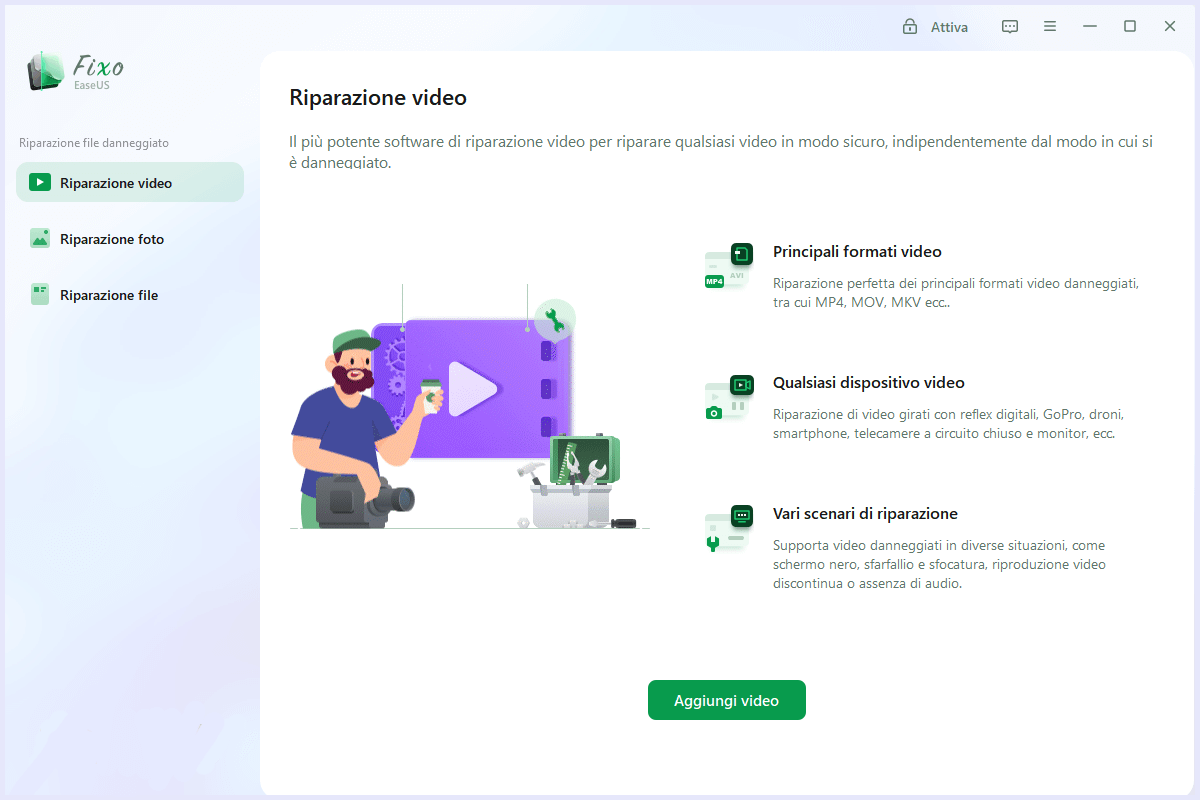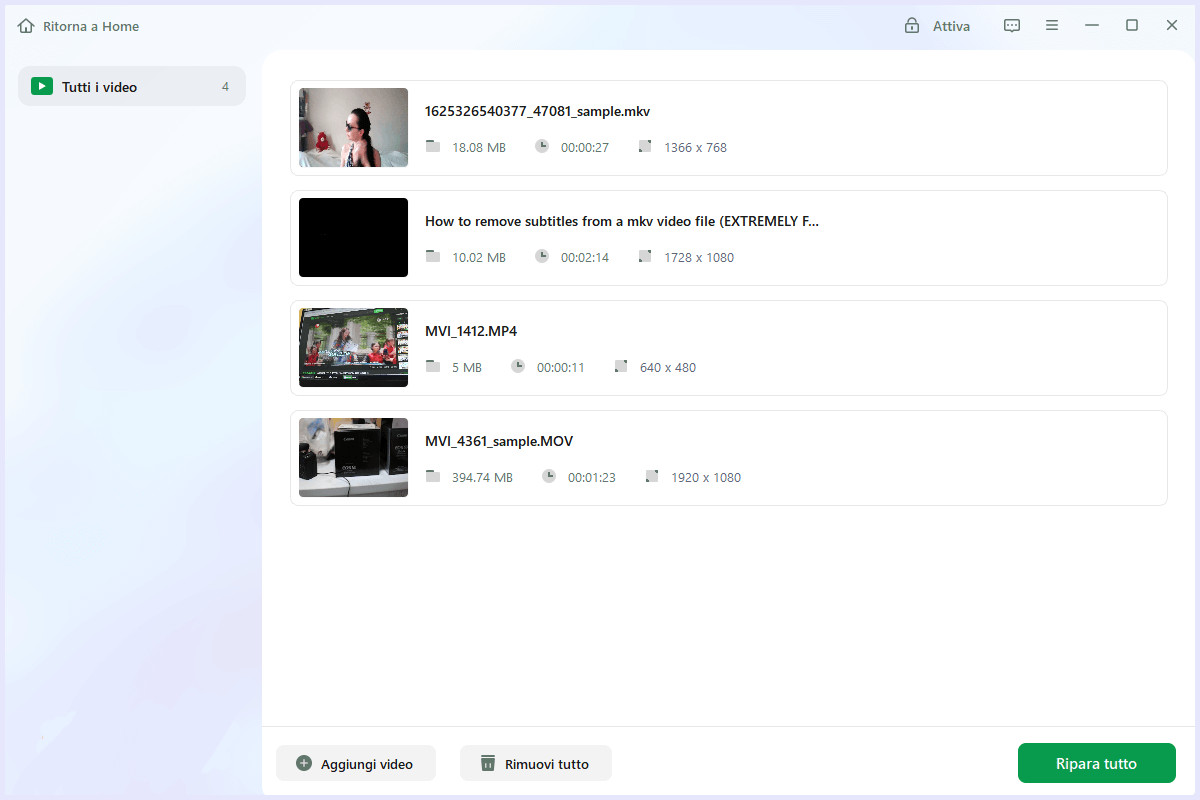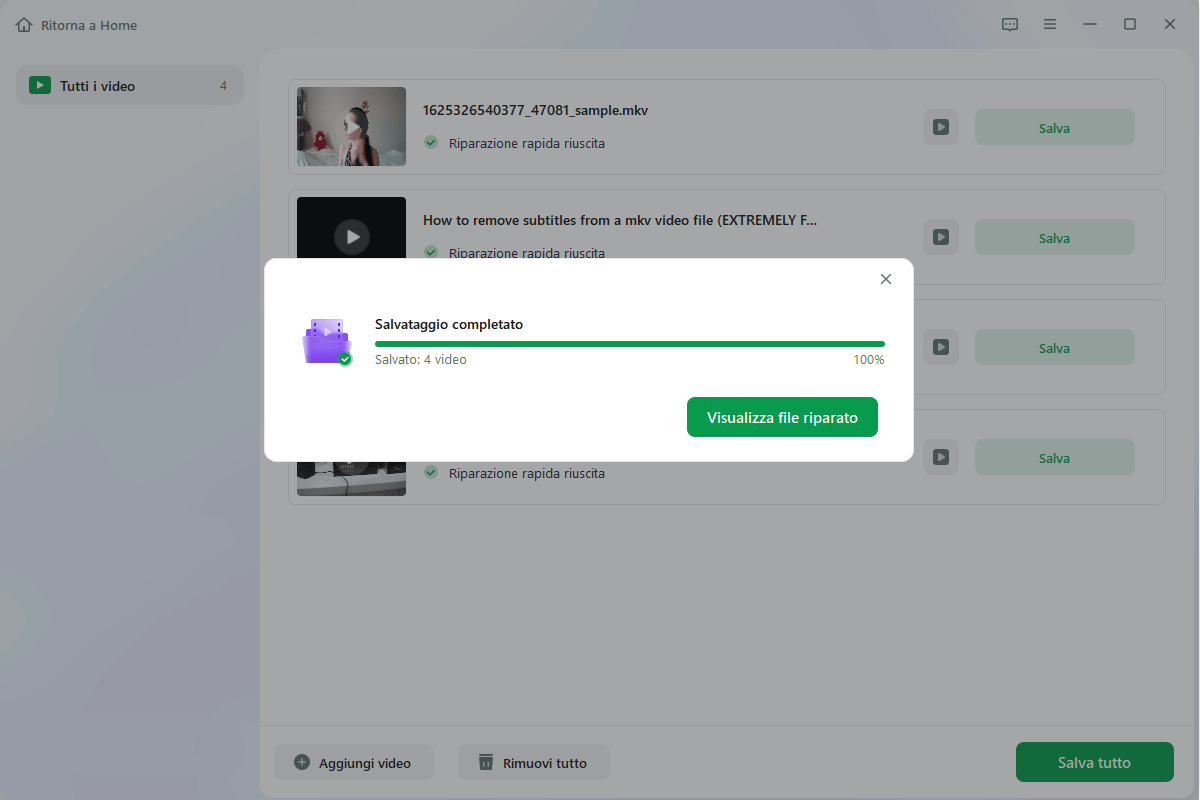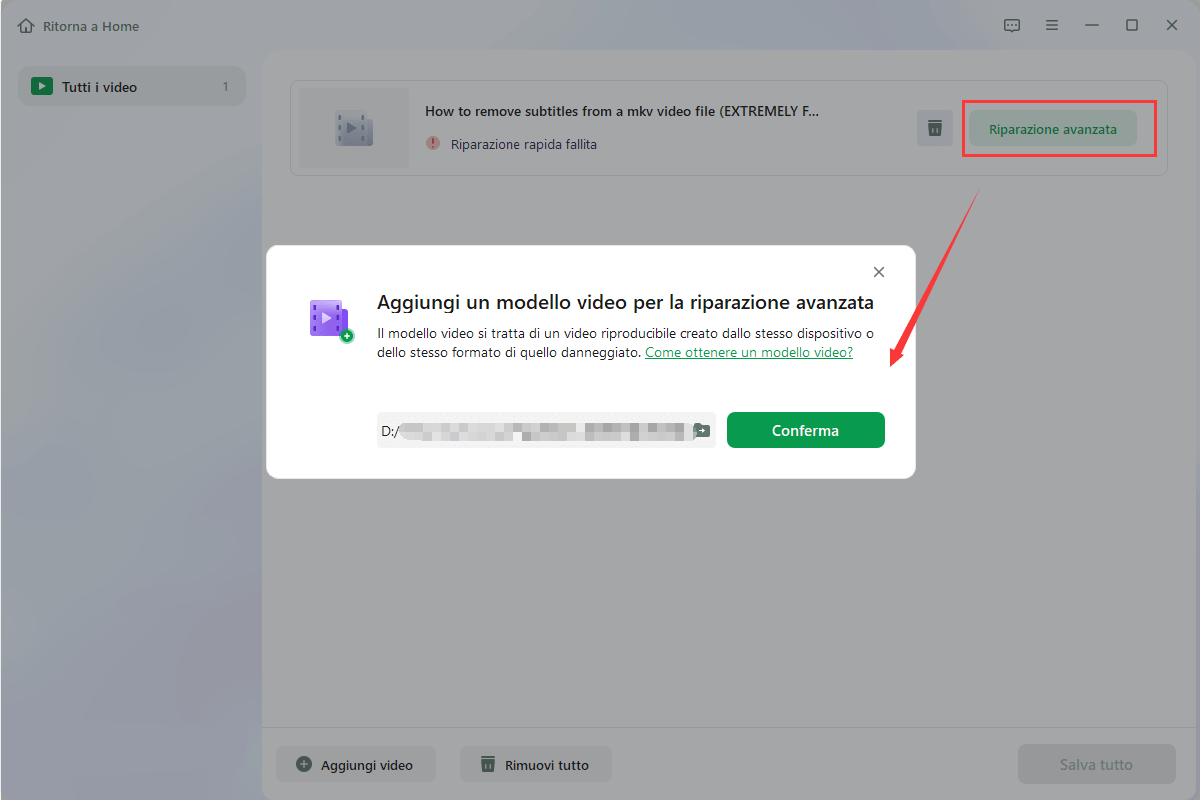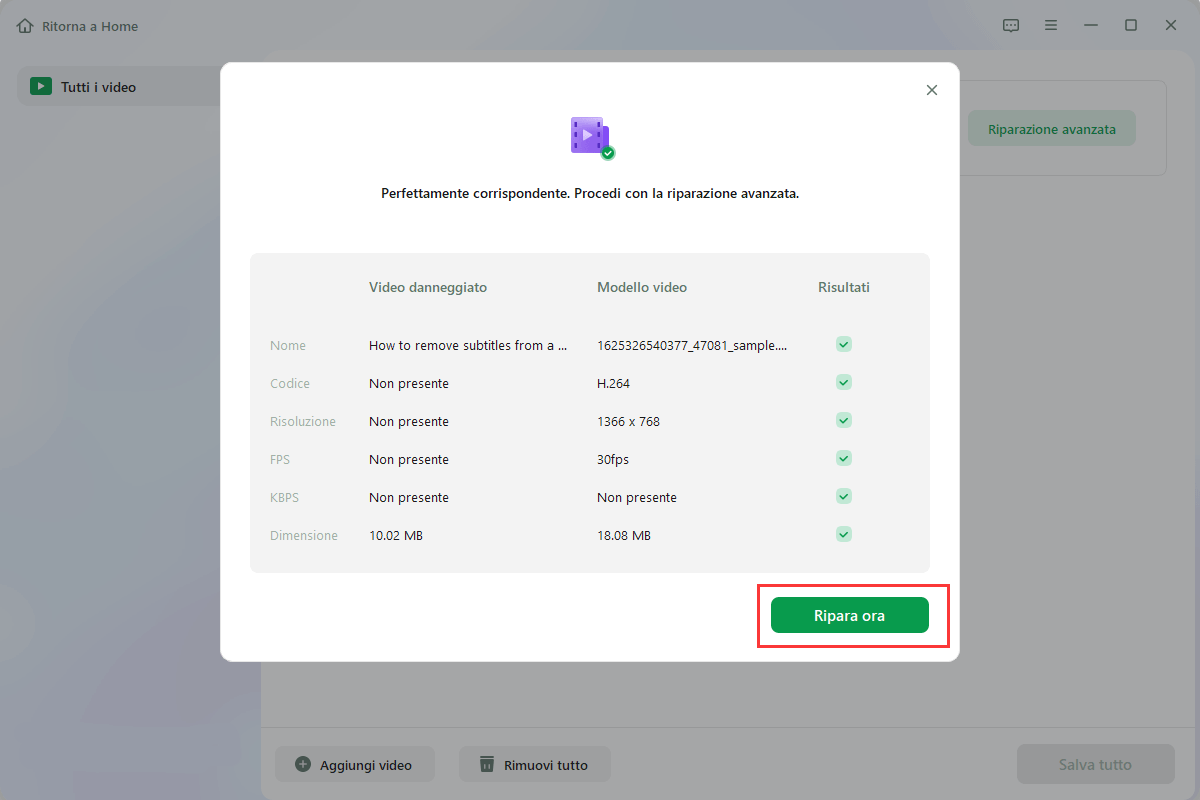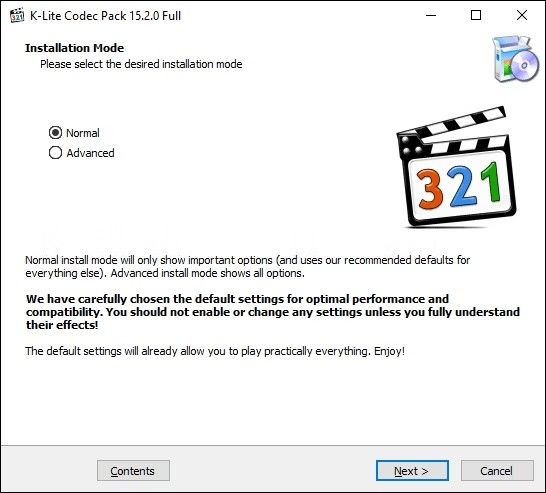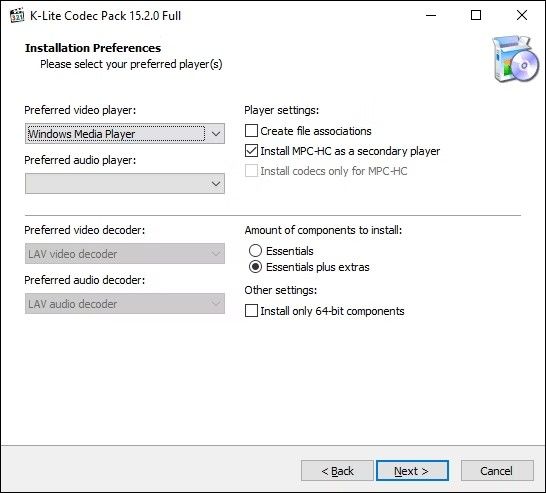Sei pronto per una comoda serata al cinema, con il tuo film preferito già in riproduzione, e ricevi la scoraggiante notifica che il formato video non è supportato. È frustrante e tutti possiamo riconoscerlo. Tuttavia, questo articolo ti salverà la giornata per una serata al cinema e farà scomparire tutti i tuoi problemi video. Questo tutorial dettagliato approfondisce le cause dei problemi frustranti e le soluzioni migliori. Di seguito sono riportati alcuni motivi di questo errore:
- 📻Lettore multimediale non supportato: a volte, il formato del file che stai tentando di riprodurre non è supportato dal lettore multimediale e passare a un altro può risolvere il problema.
- 🔢Incompatibilità codec: il codec audio o video potrebbe mancare nel tuo lettore video o necessitare di un aggiornamento e potrebbe verificarsi questo errore.
- ❎File video danneggiati: se il file video stesso è danneggiato o corrotto, potresti ricevere questo messaggio di errore.
- 💾Driver obsoleti: i driver video obsoleti nel tuo PC possono anche causare l'errore di formato video non supportato.
Come risolvere il formato video non supportato
Sui tuoi video preferiti viene visualizzato il temuto avviso di errore relativo al formato video non supportato? Non preoccuparti. Abbiamo diverse correzioni per far sì che questi film vengano riprodotti senza problemi.
- Correzione 1. Ripara il video danneggiato con il software di riparazione video
- Correzione 2. Prova diversi lettori video
- Correzione 3. Converti il formato video
- Correzione 4. Installa i codec video corretti
- Correzione 5. Aggiorna il driver video
- Correzione 6. Aggiorna il tuo sistema
Correzione 1. Ripara il video danneggiato con il software di riparazione video
Considera il seguente scenario: hai un file video di valore che è stato danneggiato. È qui che entra in gioco EaseUS Fixo Video Repair. Questo straordinario programma è il tuo cavaliere in armatura scintillante quando hai a che fare con film corrotti.
Se hai avuto difficoltà nella riproduzione di video come la mancata riproduzione di MP4 o errori di riproduzione video come il codice di errore 0xc00d5212, questo programma può risolverli tutti. EaseUS Fixo può anche riparare foto e documenti corrotti. EaseUS Fixo Video Repair può essere utilizzato in una varietà di circostanze. È la tua opzione preferita se il tuo formato video non è supportato a causa della corruzione poiché funziona su vari formati video come MP4, MOV, M4V e altri. È anche il tuo migliore amico quando vedi video senza audio. Questo strumento di riparazione robusto e affidabile ha lo scopo di riparare file video corrotti con pochi clic.
Passaggio 1. Apri Fixo sul tuo PC locale. Clicca su "Riparazione video" e aggiungi i file video MP4/MOV/AVI/MKV/3GP/FLV/MKV/WMV danneggiati facendo clic su "Aggiungi video".
Passaggio 2. Sposta il mouse su un video e fai clic sul pulsante " Riparazione" per avviare la riparazione del singolo video. Se desideri riparare tutti i video caricati, clicca su "Ripara tutto".
Passaggio 3. Attendi qualche minuto e i video danneggiati saranno riparati. Clicca sull'icona di riproduzione per visualizzare l'anteprima dei video. È possibile salvare un singolo video facendo clic sul pulsante "Salva" accanto all'icona di riproduzione. Se desideri salvare tutti i video riparati, scegli "Salva tutto".
Passaggio 4. Se la riparazione rapida non è riuscita, è necessario utilizzare la modalità di riparazione avanzata. Clicca su "Riparazione avanzata" e aggiungi un video di esempio. E scegli "Conferma".
Passaggio 5. Verrà visualizzato un elenco di informazioni dettagliate sui video danneggiati e sui video di esempio. Clicca su "Ripara ora" per avviare la riparazione avanzata dei video. Al termine della riparazione, è possibile visualizzare i video e cliccare sul pulsante "Salva" per salvare i file video riparati in una destinazione appropriata.
Questa soluzione ti è stata utile? Condividi questo articolo con i tuoi contatti sui social media per svelare loro il segreto per risolvere i problemi relativi al formato video.
Correzione 2. Prova diversi lettori video
La modifica del lettore video a volte potrebbe risolvere il problema del formato non supportato e alcuni problemi di riproduzione dei video, come la mancata riproduzione del file MOV. Se sei perplesso sul motivo per cui il tuo video è incompatibile o non supportato, sperimentare con altri lettori video potrebbe avere un successo sorprendente. Seguire i passaggi seguenti:
Passaggio 1. Inizia scaricando e installando una varietà di lettori video, come VLC Media Player, sul tuo dispositivo. Questi lettori supportano un'ampia varietà di codec e formati.
Passaggio 2. Scegli il file video problematico e aprilo individualmente in ciascun lettore.
Passaggio 3 . Alcuni lettori video sono più adattabili di altri. Hai trovato la soluzione se il tuo video inizia a essere riprodotto senza problemi in un determinato lettore.
Passaggio 4 . Una volta trovato un lettore funzionante, puoi rilassarti e goderti il tuo video.
![lettore multimediale vlc]()
Correzione 3. Converti il formato video
Di fronte al fastidioso errore del tipo di file non supportato, un semplice rimedio è convertire il formato video utilizzando VLC Media Player, che può anche eseguire la riparazione VLC. VLC è un lettore multimediale open source flessibile con sofisticate funzionalità di transcodifica video. Per risolvere il problema di compatibilità, attenersi alla seguente procedura:
Passaggio 1. Avvia il programma VLC Media Player sul tuo PC.
Passaggio 2. Nell'angolo in alto a sinistra di VLC, fai clic sulla scheda "Media" e quindi su "Converti/Salva".
![seleziona l'opzione di salvataggio della conversione]()
Passaggio 3. Fai clic su "Aggiungi" nella casella "Apri Media" per scegliere il file video che mostra che il formato video non è un problema supportato.
Passaggio 4. Scegli un formato di output che sai essere supportato, come MP4 o MKV, dall'opzione a discesa "Profilo" nella casella "Converti". Fai clic su "Sfoglia" per scegliere una posizione per il file video convertito. Quindi, fai clic su "Avvia" per avviare la conversione.
![scegli l'uscita]()
Passaggio 5. VLC convertirà il tuo video nel formato che scegli. Una volta completato, avrai una versione adatta del tuo video.
Correzione 4. Installa i codec video corretti
I codec sono essenziali per decodificare e codificare dati video e audio nei media digitali. Potresti visualizzare l'errore "Il formato non è supportato" se sul tuo dispositivo non sono presenti i codec essenziali. Puoi scaricare e installare codec video di terze parti sul tuo PC per risolvere il problema non supportato. Ecco come assicurarti di avere i codec corretti:
Passaggio 1. Per riprodurre determinati formati video, alcuni lettori video potrebbero richiedere codec aggiuntivi. Il download di pacchetti di codec come K-Lite o Combined Community Codec Pack (CCCP) è un approccio comune.
Passaggio 2. Esegui il programma di installazione dopo aver scaricato il pacchetto di codec.
Passaggio 3. Scarica ed esegui la tua variante preferita del pacchetto codec K-Lite. Il programma di installazione passerà automaticamente alla modalità di installazione "Normale". Fare clic su "Avanti" per eseguire ulteriori installazioni.
![selezionare l'installazione in modalità normale]()
Passaggio 4. Scegli il tuo lettore video. Questo utilizza l'impostazione predefinita di K-Lite. Passa al tuo lettore video preferito.
Passaggio 5. Conferma le opzioni di installazione aggiuntive e fai clic su "Avanti" per procedere, se lo desideri.
![fare clic su Avanti]()
Passaggio 6. Conferma l'impostazione successiva di K-Lite Media Player Classic. Successivamente seleziona la lingua dei sottotitoli e dei sottotitoli. Successivamente seleziona la configurazione audio scelta.
![selezionare i sottotitoli e la lingua dei sottotitoli]()
Passaggio 7. Infine, rivedi le scelte di installazione di K-Lite e fai clic su "Installa" per iniziare.
![fare clic su Installa]()
Puoi migliorare la compatibilità del tuo dispositivo con diversi formati video installando i codec video appropriati, evitando il temuto messaggio di errore. Se trovi utile questa riparazione, considera di condividerla con i tuoi amici e follower sui social media:
Correzione 5. Aggiorna il driver video
Molti problemi relativi al formato video possono essere ricondotti a driver video obsoleti o incompatibili. Per garantire una riproduzione video fluida, mantieni aggiornati i driver video. Per aggiornare il driver, procedi nel seguente modo:
Passaggio 1. Inserisci "Gestione dispositivi" nel campo di ricerca.
Passaggio 2. Espandi "Schede video" in Gestione dispositivi per vedere la tua scheda grafica.
Passaggio 3. Fai clic con il pulsante destro del mouse sulla scheda grafica e seleziona "Aggiorna driver".
![selezionare aggiorna driver]()
Passaggio 4. Scegli l'opzione "Cerca automaticamente il software del driver".
Se l'aggiornamento viene trovato, Windows lo installerà.
Correzione 6. Aggiorna il tuo sistema
Un altro passaggio fondamentale nella risoluzione dei problemi relativi al formato video è garantire che il sistema operativo sia aggiornato. La riproduzione video e il supporto dei codec vengono spesso migliorati nelle versioni del sistema operativo. Per aggiornare il tuo sistema, segui questi passaggi:
Passaggio 1. Per aprire il menu Impostazioni su Windows, premi contemporaneamente il tasto Windows e I.
![aprire le impostazioni]()
Passaggio 2. Seleziona Aggiornamento e sicurezza.
Passaggio 3. Sul lato sinistro, scegli Windows Update.
Passaggio 4. Fai clic su "Verifica aggiornamenti" e segui le istruzioni visualizzate sullo schermo per scaricare e installare eventuali aggiornamenti disponibili.
![seleziona Controlla i nostri aggiornamenti]()
Il problema del formato video non supportato può essere evitato aggiornando il sistema operativo, che fornisce al PC i più recenti miglioramenti nella gestione del formato video.
Suggerimento bonus: ripara i file video danneggiati su Android/iPhone
I nostri dispositivi mobili spesso funzionano come centri di intrattenimento in movimento, in grado di riprodurre una varietà di formati video. Tuttavia, di tanto in tanto sui telefoni cellulari potrebbe apparire il temuto avviso di formato video non supportato, in genere a causa di file video danneggiati. Quando un video viene danneggiato, la riproduzione potrebbe interrompersi, generando questo irritante messaggio di errore.
Ti proponiamo di utilizzare EaseUS Online Video Repair, un programma online affidabile sviluppato per riparare file video danneggiati da Android o iPhone. È un rimedio utile per i problemi di riproduzione video causati dalla corruzione ed è compatibile con vari formati.
Può riparare file MP4 online gratuitamente. Questo strumento semplifica la procedura, rendendola accessibile a persone con competenze tecniche diverse. EaseUS Online Video Repair ti consente di riparare i film danneggiati riportandoli a condizioni riproducibili, risparmiandoti il fastidio di problemi relativi al formato sui tuoi dispositivi mobili. Vai al sito web RepairVideo, carica il tuo video danneggiato e lascia che il programma faccia la sua magia per ripristinare i tuoi film.
Le domande frequenti sul formato video non sono supportate
Di seguito sono riportate alcune domande frequenti su questo formato video che non supporta il problema.
1. Come posso correggere un formato video non supportato?
Il software di conversione video può essere utilizzato per riparare un formato video non supportato per convertire il video in un formato ampiamente supportato. Questo di solito risolve i problemi di compatibilità.
2. Come posso riprodurre formati video non supportati sul mio iPhone?
Utilizza app di riproduzione video di terze parti sull'App Store per riprodurre formati video non supportati sul tuo iPhone. Queste app spesso supportano più formati rispetto al lettore iOS predefinito.
3. Perché il formato MP4 non è supportato?
Il formato MP4 potrebbe non essere supportato a causa di problemi di codec, danneggiamento dei file o conflitti di compatibilità. Verifica che il tuo video utilizzi codec standard e non sia danneggiato e valuta la possibilità di aggiornare il tuo lettore o dispositivo.
Conclusione
L'errore del formato video non è supportato è fastidioso ma può essere risolto. Puoi guardare i tuoi video senza interruzioni se comprendi le ragioni sottostanti e utilizzi i rimedi appropriati. Ricordati di controllare EaseUS Fixo Video Repair per ripristinare i video danneggiati. È uno strumento indispensabile nella tua cassetta degli attrezzi digitale. Quindi, scarica EaseUS Fixo Video Repair per una riproduzione video fluida.